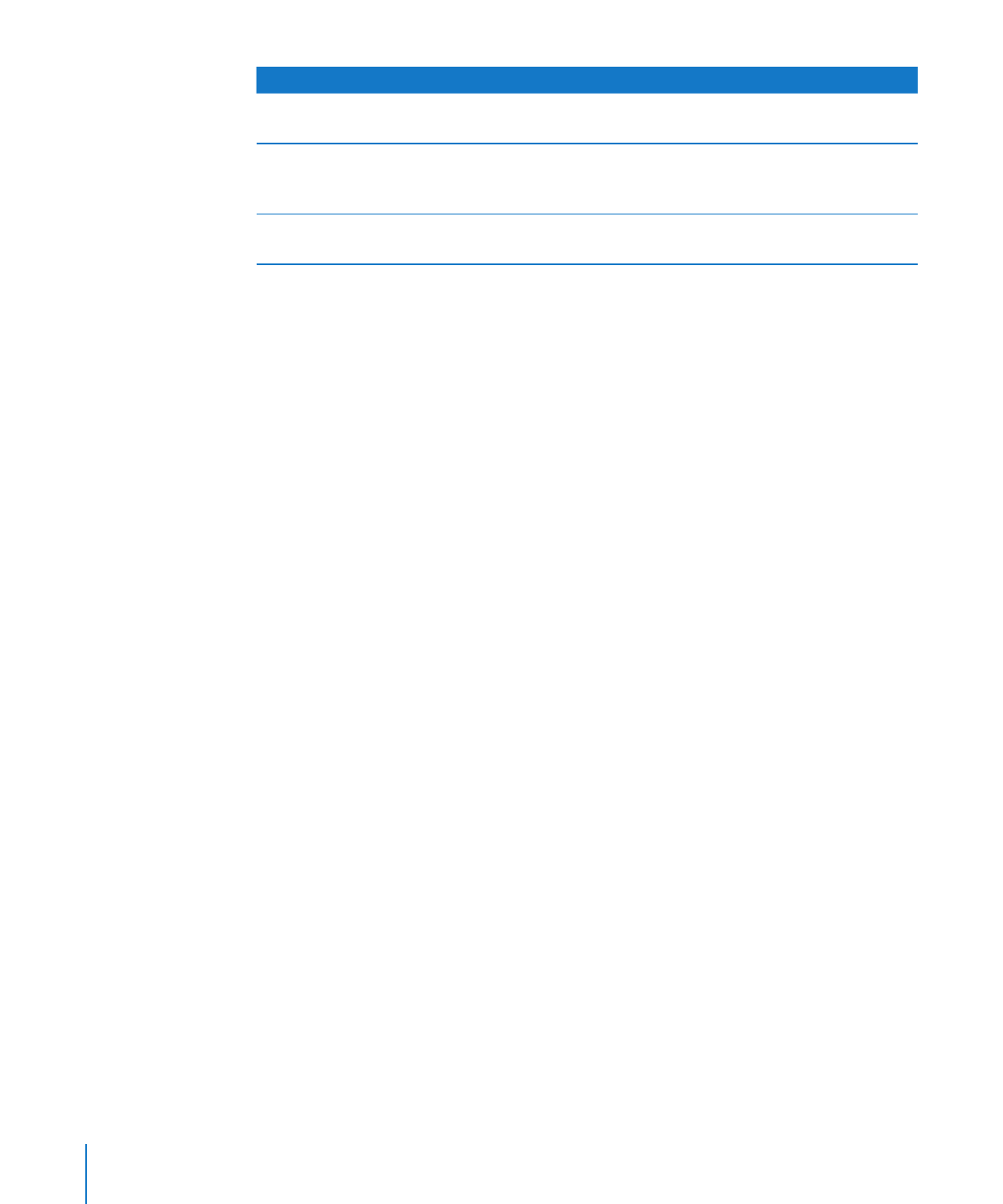
“Como criar marcadores de posição de conteúdo
multimédia para um modelo personalizado” na
página 274
Organizar conteúdo por folhas
“Como predefinir folhas para um modelo
personalizado” na página 275
Como predefinir tabelas e outros objectos para um modelo
personalizado
Adicione tabelas, gráficos, caixas de texto, imagens, formas e outros objectos iniciais
aos seus modelos para ajudar os utilizadores a serem mais produtivos e para tornar os
objectos na folha de cálculo visualmente apelativos.
Por exemplo, é possível:
adicionar nomes a tabelas e títulos a gráficos e aos respectivos eixos
Â
adicionar fórmulas e outros conteúdos predefinidos a células de tabelas
Â
Configurar células de modo a que os seus valores sejam apresentados de uma
Â
forma particular (por exemplo, utilizando um formato de número ou caixas de
verificação)
criar caixas de texto ou comentários com instruções e sugestões para a utilização do
Â
modelo
utilizar cor para realçar determinados elementos em tabelas e gráficos
Â
Como criar marcadores de posição de conteúdo multimédia para um
modelo personalizado
Ao deslocar a sua própria imagem, um filme ou um ficheiro de áudio para um
marcador de posição de conteúdo multimédia, os seus ficheiros multimédia são
automaticamente dimensionados e posicionados. É possível substituir facilmente
ficheiros multimédia no marcador de posição de conteúdo multimédia, deslocando
um novo ficheiro para o mesmo; não é necessário apagar primeiro o ficheiro antigo.
Para criar um marcador de posição de conteúdo multimédia:
1
Adicione uma imagem, um ficheiro de áudio ou um filme à folha de cálculo.
Consulte “Como trabalhar com imagens” na página 216, “Como adicionar um ficheiro
de som” na página 232 e “Como adicionar um ficheiro de filme” na página 233 para
obter instruções.
2
Seleccione o objecto importado e mova-o para onde desejar na folha de cálculo,
conforme descrito em “Como mover e posicionar objectos” na página 238.
274
Capítulo 12
Como criar os seus próprios modelos de folha de cálculo do Numbers
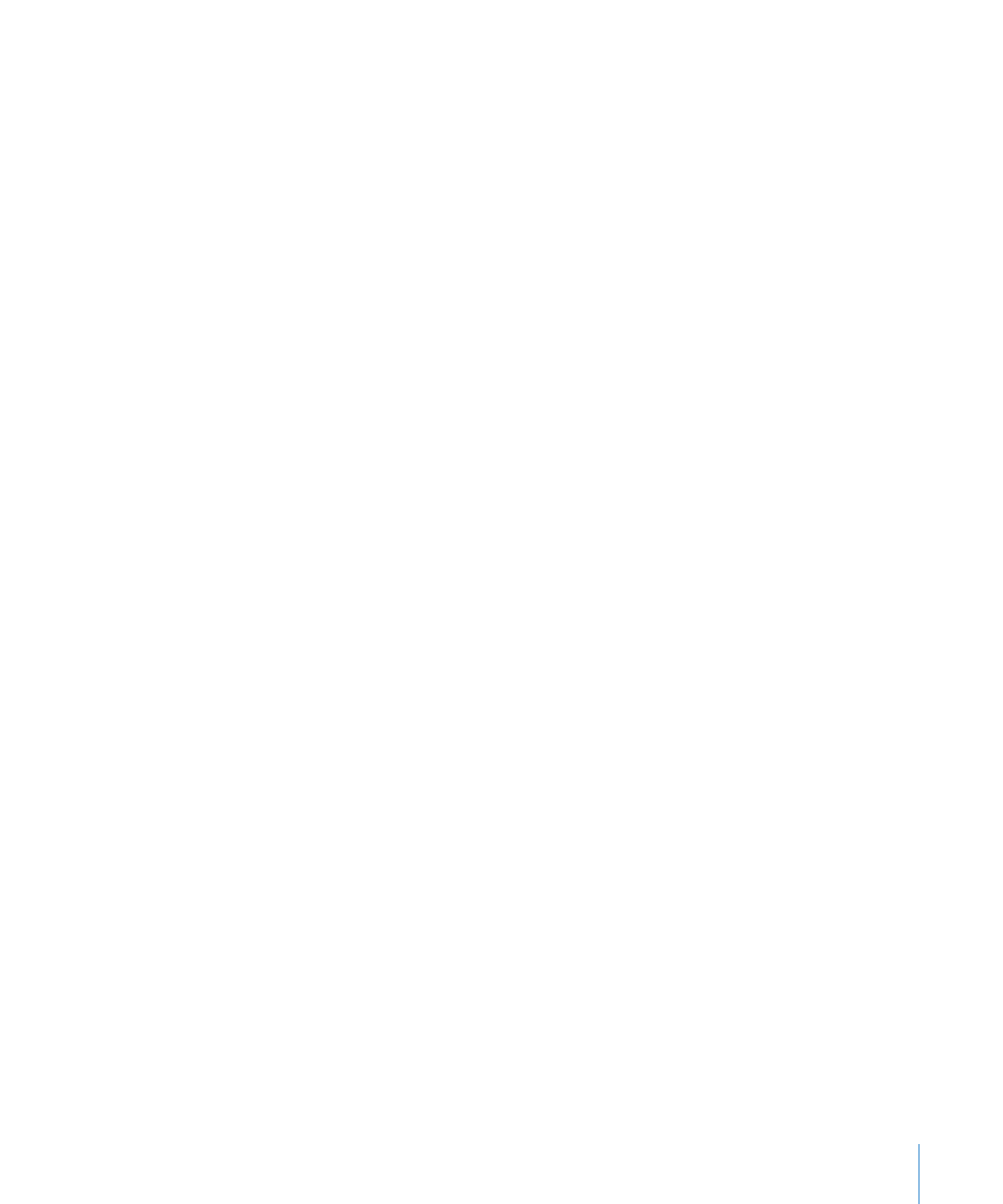
Capítulo 12
Como criar os seus próprios modelos de folha de cálculo do Numbers
275
3
Formate o objecto importado, conforme descrito em “Como manipular, dispor e alterar
o aspecto de objectos” na página 236.
4
Seleccione o objecto e depois vá a Formatação > Opções avançadas > “Definir como
marcador de posição de conteúdo multimédia”.
Para apagar um marcador de posição de conteúdo multimédia, seleccione-o e depois
prima a tecla Delete.